|
Easter 2016

Dieses Tutorial wurde mit PSP 12 geschrieben.
Es lässt sich aber auch mit anderen Versionen problemlos nacharbeiten.
© Biene - All Rights Reserved. Bitte lest meine
Terms of Use.
Vervielfältigen oder Nutzung für
Bastelforen als Aufgabe nur mit meiner Erlaubnis !
Du benötigst dieses
Material.
Such dir bitte selber eine geeignete Haupttube.
Meine ist ©Zlata M und nicht im
Material enthalten.
Ihre schönen Tuben nebst Lizenz kannst du
hier
erwerben.
Wir arbeiten mit dem Scrapkit Easter Fan Freebie von
Graphics Of Fantasy Designs.
Das Scrapkit kannst du leider nicht mehr
hier frei downloaden.
Ich habe die ausdrückliche
schriftliche Genehmigung von Sonia/Graphics Of Fantasy
Designs,
dass ich die von mir in diesem Tutorial verwendeten
Teile mit in mein Material legen darf!
***Vielen Dank Sonia & Christian !***
Alles im material_easter2016_biene.pspimage sowie die
maskclouds2d_biene.jpg ist ©Biene.
Beachte hierzu bitte meine TOU's aus dem Zip.
Ein riesengroßes Dankeschön geht an die fleißigen
Bastler, Scrapdesigner & Tuber.
Das Wasserzeichen der einzelnen Tuben ist in den Tuben enthalten.
Das © bleibt beim jeweiligen Original Artist.
Filter:
Öffne meine Masken und minimiere die Ansicht.
Öffne eine neue Leinwand 700 x 700 px weiß.
Öffne mein Material.
Die Ebenen sind unsichtbar gestellt.
Öffne zunächst einmal die Sichtbarkeit aller Ebenen.
Aktiviere die Ebene masklayer biene.
Kopiere sie als neue Ebene in dein Bild.
Öffne aus dem Kit - Part Papers (3).jpg.
Kopiere es als neue Ebene in dein Bild.
Ebenen - neue Maskenebene - Aus Bild.

Zusammenfassen - Gruppe zusammenfassen.
Öffne aus dem Kit - Part Elements (13).png.
Kopiere es als neue Ebene in dein Bild.
Öffne aus dem Kit (55).png.
Kopiere es als neue Ebene in dein Bild.
Bild - Horizontal Spiegeln.
Schieb es nach unten.
Ebenen - duplizieren.
Schieb es nach links.
Ebenen - Duplizieren.
Bild - Vertikal Spiegeln.
Aktiviere dein Löschwerkzeug Gr. 43 - Deckfähigkeit 13.
Radiere rechts außen die harte Kante vorsichtig weg.

Öffne aus dem Kit (76).png.
Kopiere es als neue Ebene in dein Bild.
Schieb es nach unten links.
Ebenen - Duplizieren.
Bild - Vertikal Spiegeln.
Öffne aus dem Kit (75).png.
Kopiere es als neue Ebene in dein Bild.
Schieb es nach unten links.
Ebenen - Duplizieren.
Bild - Vertikal Spiegeln.
Effekte - 3D-Effekte - Schlagschatten.
2 - 2 - 20 - 10 - schwarz.
Öffne aus dem Kit (85).png.
Kopiere es als neue Ebene in dein Bild.
Verkleinere es auf 85%.
Schieb es nach rechts oben.
Effekte - 3D-Effekte - Schlagschatten.
2 - 2 - 20 - 10 - schwarz.
Öffne aus dem Kit (70).png.
Kopiere es als neue Ebene in dein Bild.
Schieb es nach unten.
Effekte - 3D-Effekte - Schlagschatten.
2 - 2 - 20 - 10 - schwarz.
Öffne aus dem Kit (33).png.
Kopiere es als neue Ebene in dein Bild.
Effekte - 3D-Effekte - Schlagschatten.
2 - 2 - 20 - 10 - schwarz.
Öffne aus dem Kit (67).png.
Kopiere es als neue Ebene in dein Bild.
Verkleinere es auf 60%.
Schieb es nach unten links.
Effekte - 3D-Effekte - Schlagschatten.
2 - 2 - 20 - 10 - schwarz.
Öffne aus dem Kit (37).png.
Kopiere es als neue Ebene in dein Bild.
Bild - Vertikal Spiegeln.
Effekte - 3D-Effekte - Schlagschatten.
2 - 2 - 20 - 10 - schwarz.
Öffne aus dem Kit (74).png.
Kopiere es als neue Ebene in dein Bild.
Verkleinere es auf 90%.
Bild - Vertikal Spiegeln.
Schieb es nach links.
Effekte - 3D-Effekte - Schlagschatten.
2 - 2 - 20 - 10 - schwarz.
Öffne aus dem Kit (22).png.
Lass die Tube geöffnet wir brauchen sie gleich noch
einmal.
Kopiere es als neue Ebene in dein Bild.
Schieb es etwas nach unten.
Effekte - 3D-Effekte - Schlagschatten.
2 - 2 - 20 - 10 - schwarz.
Wechsel noch einmal auf die Tube zurück.
Aktiviere dein Freihandwerkzeug - Punkt-zu-Punkt.
Ziehe folgende Auswahl auf.

Kopier diesen Teil als neue Ebene in dein Bild.
Schieb ihn nach rechts auf die abgeschnittene Kante.
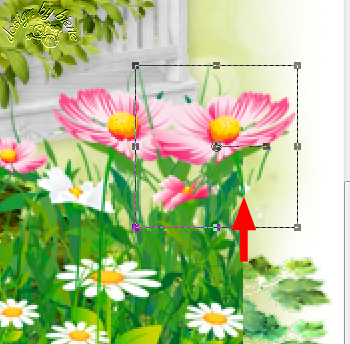
Effekte - 3D-Effekte - Schlagschatten.
2 - 2 - 20 - 10 - schwarz.
Öffne aus dem Kit (61).png.
Kopiere es als neue Ebene in dein Bild.
Verkleinere es auf 20%.
Schieb es nach unten links.
Effekte - 3D-Effekte - Schlagschatten.
2 - 2 - 20 - 10 - schwarz.
Öffne aus dem Kit (3).png.
Kopiere es als neue Ebene in dein Bild.
Verkleinere es auf 45%.
Schieb es nach unten links.
Effekte - 3D-Effekte - Schlagschatten.
2 - 2 - 20 - 10 - schwarz.
Öffne deine ausgesuchte Tube.
Kopiere sie als neue Ebene in dein Bild.
Verkleinere sie ggfs.
Schieb sie schön zurecht.
Effekte - 3D-Effekte - Schlagschatten.
2 - 4 - 20 - 20 - schwarz.
Öffne aus dem Kit (84).png.
Kopiere es als neue Ebene in dein Bild.
Verkleinere es auf 40%.
Anpassen - Helligkeit/Kontrast - Helligkeit 15 -
Kontrast 0
Schieb es nach rechts ans Haus.
Effekte - 3D-Effekte - Schlagschatten.
2 - 2 - 20 - 10 - schwarz.
Öffne aus dem Kit (11).png.
Kopiere es als neue Ebene in dein Bild.
Verkleinere es auf 55%.
Schieb es nach unten rechts.
Effekte - 3D-Effekte - Schlagschatten.
2 - 2 - 20 - 10 - schwarz.
Öffne aus dem Kit (5).png.
Kopiere es als neue Ebene in dein Bild.
Verkleinere es auf 45%.
Schieb es nach unten rechts.
Effekte - 3D-Effekte - Schlagschatten.
2 - 2 - 20 - 10 - schwarz.
Öffne aus dem Kit (4).png.
Kopiere es als neue Ebene in dein Bild.
Verkleinere es auf55%.
Schieb es nach links unten.
Effekte - 3D-Effekte - Schlagschatten.
2 - 2 - 20 - 10 - schwarz.
Öffne aus dem Kit (81).png.
Kopiere es als neue Ebene in dein Bild.
Verkleinere es auf 30%.
Schieb es nach unten.
Effekte - 3D-Effekte - Schlagschatten.
2 - 2 - 20 - 10 - schwarz.
Öffne aus dem Kit (57).png.
Kopiere es als neue Ebene in dein Bild.
Verkleinere es auf 55%.
Schieb es nach unten rechts.
Effekte - 3D-Effekte - Schlagschatten.
2 - 2 - 20 - 10 - schwarz.
Öffne aus dem Kit (1).png.
Kopiere es als neue Ebene in dein Bild.
Verkleinere es auf 40%.
Schieb es nach unten links.
Effekte - 3D-Effekte - Schlagschatten.
2 - 2 - 20 - 10 - schwarz.
Wenn du magst, kannst du noch mein Wording aus dem
Material benutzen.
Füge nun die nötigen ©Infos, deinen Namen oder
Wasserzeichen ein.
Schalte die weiße HG Ebene unsichtbar.
Klick in eine der sichtbaren Ebenen - Zusammenfassen -
Sichtbare zusammenfassen.
Als png. abspeichern - und fertig bist du!
Ich hoffe du hattest ebenso viel Spaß wie ich an diesem
Tut!
- 20. März 2016 -
- Home -
|